相信已经很少有人用光驱来安装操作系统了,把U盘或移动硬盘制作成系统安装启动盘即可进行操作系统安装。MS酋长之前已经陆续介绍了大量的Win10系统U盘安装盘制作工具,包括:微软官方的......
如何移除win 10锁屏界面网络按钮
尽管 Windows 10 允许用户禁用锁定屏幕上的诸多功能,但操作系统还是缺少删除某些功能的选项,例如位于最右下角的「网络」按钮。通过点击该图标,任何人都可以直接断开当前 Windows 10 PC 的 Wi-Fi 无线网络连接。如果你在进行远程连接或下载东西时将系统锁定后离开,其它人是可以直接通过锁屏界面的「网络」图标将 Wi-Fi 断开或切换无线网络的哟。
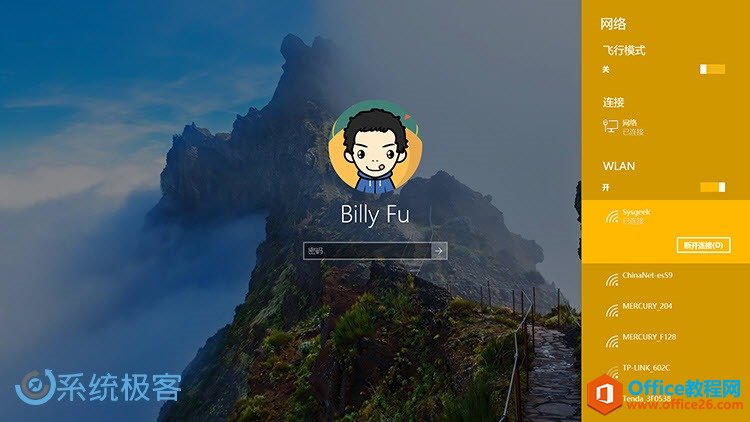
如果你希望 Windows 10 锁屏界面更加安全、更加私人化,可以像隐藏「密码显示」按钮一样通过更改注册表的方式从锁定和登录屏幕中移除「网络按钮」。
Windows 10登录界面隐藏「网络」按钮
此调整可防止用户在 Windows 10 锁定屏幕中查看和更改网络设置:
1使用 Windows + R 快捷键打开「运行」— 执行 regedit 打开注册表编辑器。
2导航到如下路径:
HKEY_LOCAL_MACHINESOFTWAREPoliciesMicrosoftWindowsSystem
3在此项下新建一个名为 DontDisplayNetworkSelectionUI 的 DWORD (32 位)值,并将其值设置为 1 即可。
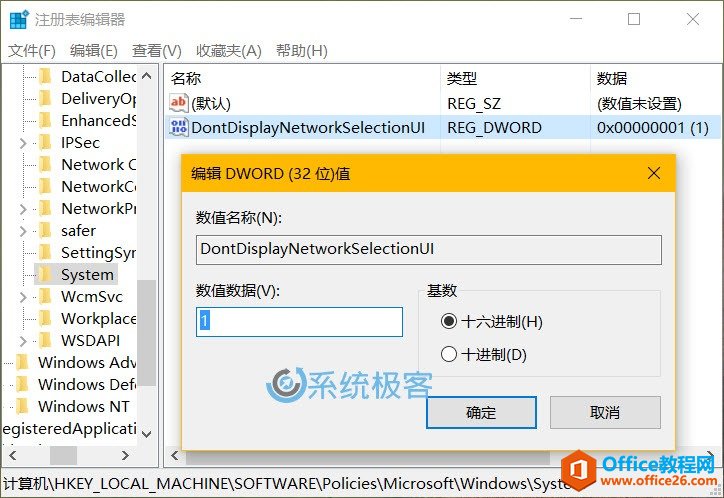
完成上述步骤后,可以看到 Windows 10 锁定或登录界面中已经不再显示「网络」图标,这有助于用户的登录体验更加私密。
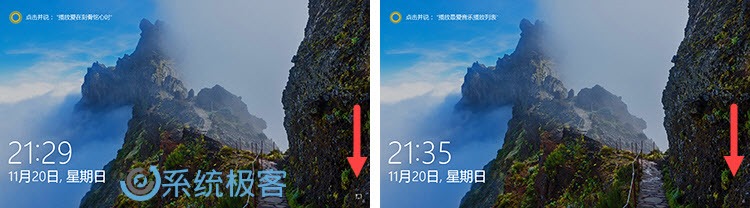
相关文章
- 详细阅读
-
如何为Win10家庭版开启组策略编辑器功能详细阅读

经常访问Win10专业网的朋友在看到需要编辑组策略的文章时,会发现,每一个教程都提供了两种方法:方法一是配置组策略;方法二是修改注册表。而两种方法的效果则是相同的。之所以这样,......
2022-04-19 316 组策略编辑器
-
Win10下如何使用DISM命令修复Windows映像详细阅读

DISM工具是一个部署映像服务和管理工具,已经陆续分享了一些DISM工具应用技巧。实际上使用DISM工具还可以修复损坏的Windows映像,下面我们来看一下微软官方的使用DISM工具修复Windows映像教程:......
2022-04-19 55 DISM命令 修复Windows映像
- 详细阅读
- 详细阅读



